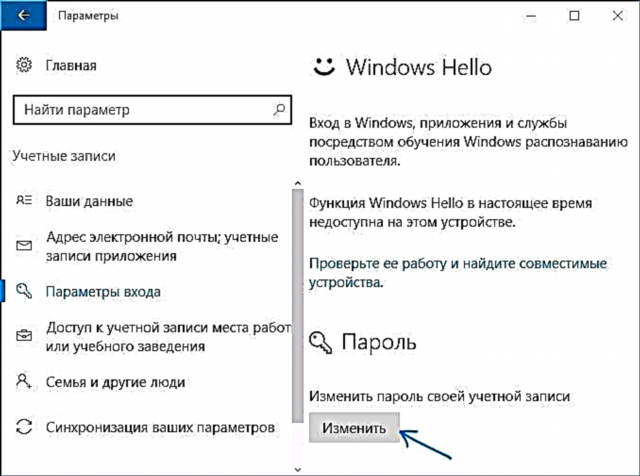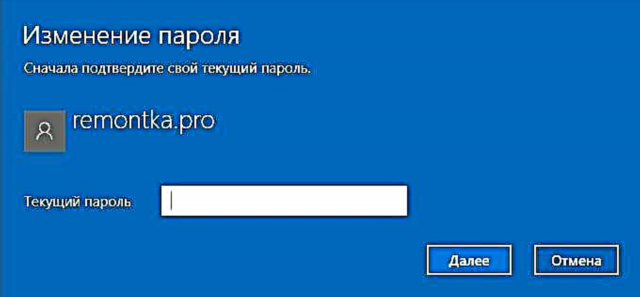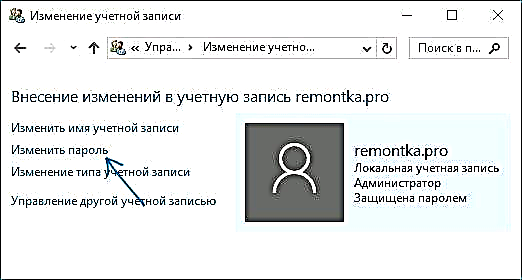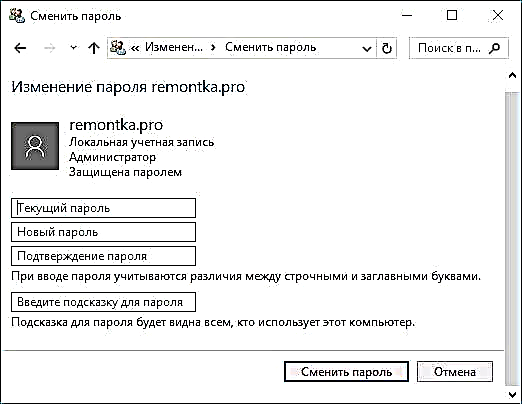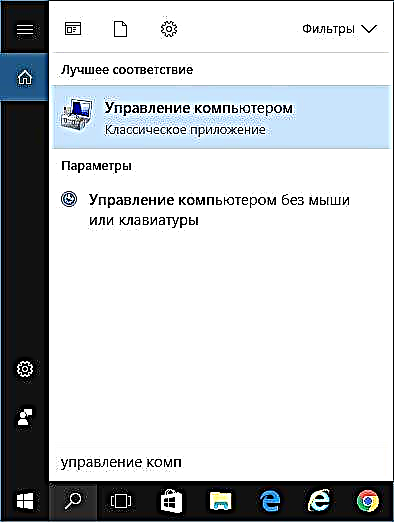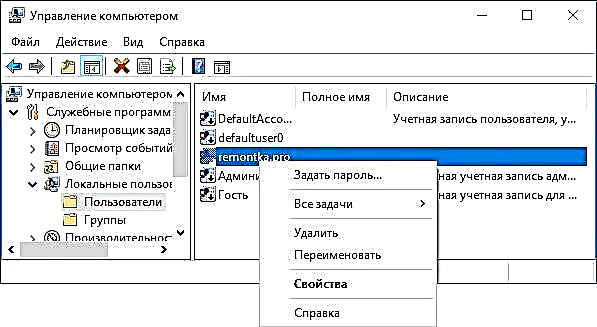Heke ji bo hin sedemên ku hûn hewce ne ku şîfreya bikarhêner di Windows 10-ê de biguherînin, bi gelemperî pir hêsan e ku hûn vê bikin (bi şertê ku hûn şîfreya heyî dizanin) û dikarin yekser çend awayan werin bicîh kirin, yên ku di gavên vê dermanê de têne vegotin. Heke hûn şîfreya heyî nizanin, rêberê cûda hewce dike .Bi şîfreyek Windows 10-yê nû ve bikin.
Berî ku hûn dest pê bikin, xalek girîng bifikirin: Di Windows 10 de, dibe ku hûn hesabek Microsoft-an hesabek herêmî heye. Rêbazek hêsan a guhartina şîfreyê di nav rêzê de ji bo her du hesaban dixebite, lê rêbazên mayî yên diyarkirî ji bo her celeb bikarhêner cuda ne.
Ji bo fêr bibin ka çi celeb hesabek li ser komputera we an laptopê tête bikar anîn, biçin dest pê bikin - mîhengan (îkonê gerîdokê) - hesaban. Heke hûn navnîşek E-name û navnîşa "Birêvebirîna hesabê Microsoft" navekî bikarhêner dibînin, ev, li gorî vê yekê, hesabek Microsoft-ê ye. Heke tenê nav û nîşana "hesabê herêmî" be, wê hingê ev bikarhêner "herêmî" ye û mîhengên wî bi serhêl nehatine hevseng kirin. Her weha dibe ku kêrhatî be: Meriv gava ku têkeve Windows 10 û gava ku ji moda xewê derketî, xwestina şîfreyê veqetîne.
- Inawa ku di şîfreyên Windows 10-ê de şîfreyê biguheze
- Passwordîfreya xwe ya hesabê Microsoft-ê li serhêl veguherînin
- Bikaranîna xeta fermandariyê
- Di panelê kontrola de
- Karanîna Kargêriya Computer
Di mîhengên Windows 10 de şîfreya bikarhêner biguhezînin
Awayê yekem ku guhastina bikarhênerê standard e û dibe ku herî hêsan e: bi karanîna mîhengên Windows 10-ê bi taybetî ji bo vê hatine çêkirin.
- Herin Destpêk - Settings - Hesaban û "Settings Têkeftinê" hilbijêrin.
- Di beşa "Passwordîfre. Passwordîfreya xwe ya hesabê biguhezîne", pêl "Bişîne" bitikîne.
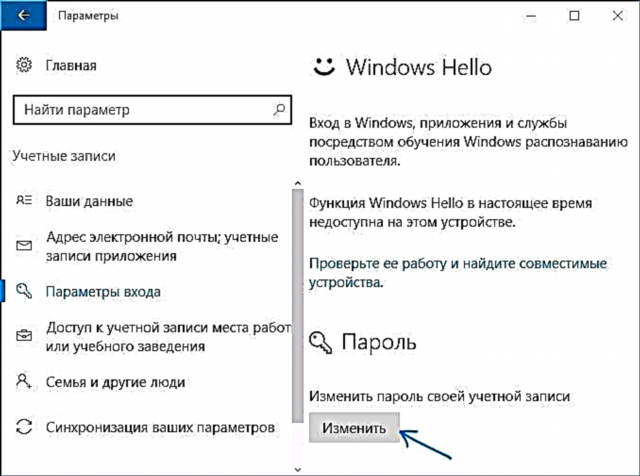
- Hûn ê hewce ne ku şîfreya bikarhênerê xwe ya heyî têkevin (û heke we hesabek Microsoft-ê heye, guhartina şîfreyê jî hewce dike ku dema ku ev gav qediyan) komputer bi înternetê ve girêdayî be.
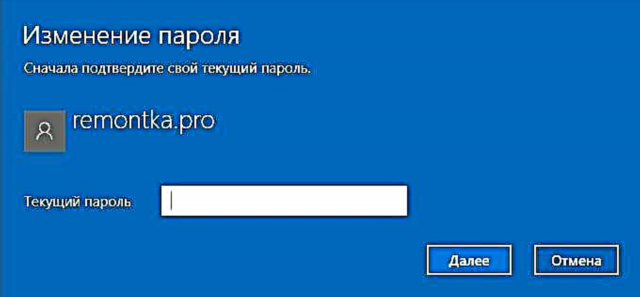
- Passwordîfreya nû û ahenga ji bo wê binivîse (di rewşa bikarhênerek herêmî de) an dîsa şîfreya kevin plus du caran şîfreya nû (ji bo hesabê Microsoft).

- "Next" bikirtînin, û paşê, piştî bicîhkirina mîhengan - Done.
Piştî van gavan, gava ku hûn careke din têkevinê, hûn hewce ne ku şîfreya nû ya Windows 10 bikar bînin.
Nîşe: Heke mebest ji guhertina şîfreyê têketinek zûtir e, li şûna wê biguhezînin, li ser rûpelê heman mîhengan ("Mîhengên Têketinê") hûn dikarin kodek pin an şîfreya grafîkî saz bikin da ku têkeve Windows 10 (şîfre dê bimîne heman, lê hûn ne hewce ne ku ew têkevin da ku hûn OS-yê têkevin.
Passwordîfreya xwe ya hesabê Microsoft-ê li serhêl veguherînin
Di bûyera ku hûn di Windows 10 de hesabek Microsoft-ê bikar tînin, hûn dikarin şîfreya bikarhênerê ne li ser komputera xwe, lê li ser mîhengên hesabê li ser malpera fermî ya Microsoft-ê veguherînin. Di heman demê de, ev dikare ji her cîhazê ve girêdayî bi Internetnternetê ve were kirin (lê ji bo ku hûn bi şîfreya bi vî rengî hatine danîn têkevin, pêdivî ye ku komputera we an laptopê jî bi Windows 10 re jî gava ku hûn têketinê bi thenternetê re bibin girêdan dema ku hûn têkevinê şîfreyê diguherînin.
- Herin //account.microsoft.com/?ref=settings û bi şîfreya xweya niha ya Microsoft-ê têkevin.
- Bi karanîna sazûmana guncan di mîhengên hesabê de şîfreyê biguheze.

Piştî xilaskirina mîhengên li ser malpera Microsoft-ê, dê şîfreya li ser hemî amûrên ku bi vê yekê re têkildar in ku bi vê hesabê ve girêdayî bi Internetnternetê ve hatî guhertin werin guhertin.
Awayê guhertina şîfreya bikarhênerek herêmî ya Windows 10-ê ye
Ji bo hesabên herêmî yên di Windows 10 de, gelek awayên guhertina şîfreyê hene, ji bilî van guherînên di navbeynkariya Settings de, hûn dikarin li gorî vê rewşê, ji her yekê bikar bînin.
Bikaranîna xeta fermandariyê
- Rêzeya fermanê wekî Rêvebir Rêve bibin (Rêbername: lineawa meriv çawa xêzana fermandariyê wekî Rêvebir) bi rêve bibe û fermanên jêrîn bi kar bînin, ferman bikin Enter piştî her yek ji wan.
- bikarhênerên net (Wekî encamek vê fermanê, bala xwe dayin navê bikarhênerê ku hûn dixwazin pêşî li xeletiyên di emrê duyemîn de bigirin).
- navê bikarhênerê net new_password (Li vir navê bikarhêner ji gav 2 navnîşa xwestinê ye, û şîfreya nû şîfreya ku hûn dixwazin bicîh bikin. Heke navê bikarhêner navan vala dike, wê di nav fermanê de li nîşanên xwerû bidin.)

Binêre. Di cih de piştî wê, ji bo bikarhênerê hilbijartî dê şîfreyek nû were danîn.
Di panelê kontrolê de şîfreyê biguherînin
- Herin panelê kontrolê ya Windows 10 (di "View" de li qada jorê, rastê "Icons" bitikînin) û "" Hesabên Bikarhêner "vekin.
- "Hesabek din îdare bikin" bitikînin û bikarhênerê xwestin hilbijêrin (tevî yê heyî, heke em şîfreya wî biguhezînin).
- Vebijêrin "Passwordîfreya Guhertinê."
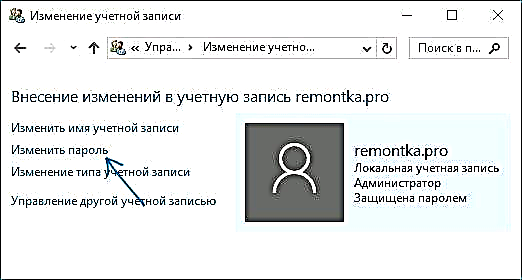
- Passwordîfreya heyî diyar bike û du caran şîfreya bikarhênerê nû binivîse.
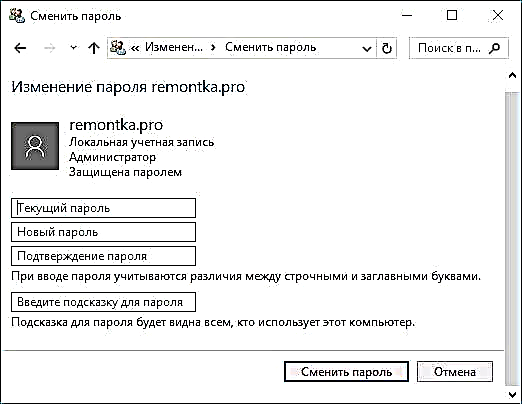
- Bişkojka "Change Password" bitikîne.
Hûn dikarin hesabên bikarhênerê panelê kontrolê bigire û şîfreya nû gava ku hûn têkevinê bikar bînin.
Vebijarkên Bikarhêner di Rêveberiya Computer
- Di lêgerîna li ser karûbarê Windows 10 de, dest bi nivîsandina "Birêvebirina Computer" bikin, vê amûrê vekin
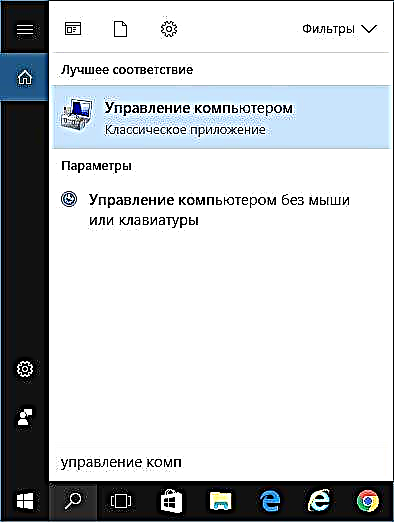
- Herin beşê (li milê çepê) "Birêvebirina Computer" - "Vebijêrk" - "Bikarhênerên Herêmî û Koma" - "Bikarhêner".
- Mafê bikirtînin ser bikarhênerê xwestin û "Set Password" hilbijêrin.
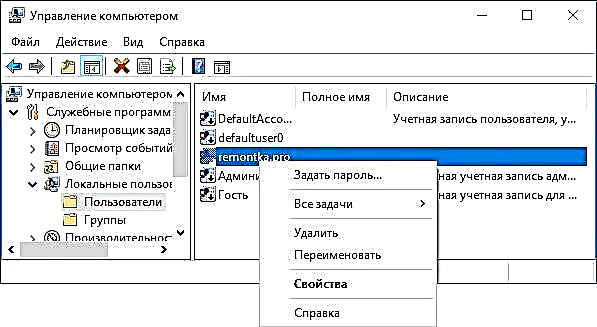
Ez hêvî dikim ku rêbazên diyarkirî ji bo guhertina şîfreyê ji bo we têr in. Ger tiştek çêdibe yan jî rewş gelek ji standard cuda ye - şîroveyek berdin, dibe ku ez ji we re bibim alîkar.